Инструкции
Документация
Система сбора добровольных пожертвований и заказа треб православными религиозными организациями
Процедура подключения к проекту
Для того, чтобы Ваша религиозная организация (монастырь, храм, приход и т.п.) получили возможность сбора добровольных пожертвований, используя возможности проекта "Православная треба" необходимо следующее:
- Заполнить анкету на https://pravtreba.ru/anketa
- Получить по электронной почте договор, распечатать в 2 экземплярах и подписать у руководителя организации (Настоятеля, Наместника...)
- Оформить благословение руководителя (Настоятеля, Наместника...) на работу Вашего храма в системе "Православная треба" и прислать нам его скан
- Чтобы ускорить процесс подключения можно прислать на электронную почту admin@pravtreba.ru скан договора с печатью и подписью
- Отправить заказным письмом на адрес 420015, Казань, ул.Большая Красная, д.49, офис 9. Экспресс-Интернет. Сафину Б.Г.
- Выслать по электронной почте трекинг-код для отслеживания доставки
- После получения скана договора мы отправляем данные по Вашей организации в Банк для включения в реестр получателей денежных средств. Обычно на процедуру проверки (требуется по Федеральному закону от 25 июля 2002 г. N 114-ФЗ "О противодействии экстремистской деятельности") уходит 2-3 дня, но в нынешних условиях возможны задержки (Только для организаций с выводом средств на расчетный счет)
- Подготовить и прислать нам по электронной почте качественную фотографию Вашего монастыря/храма, которая будет отображаться при описании монастыря/храма, краткий текст к ней
- Пока оформляются договора Вы можете разместить у себя на сайте модули приема добровольных пожертвований и приема заявок на требы, создать страницы, на которые посетители будут направляться после оплаты (страница с текстом благодарности) и работать с ними в тестовом режиме
- Как только банк подтверждает готовность переводить на Ваш счет пожертвования посетителей, мы переключаем ваши модули из тестового в "боевой" режим и Вы начинаете принимать пожертвования
Рекомендации
Для того, чтобы увеличить отдачу от участия в проекте мы рекомендуем несколько несложных шагов:
- Разместите на стартовой странице Вашего сайта небольшой банер "Помочь храму", "Заказать требу" или "Заказать молебен" с переходом на соответствующую страницу
- Если Вы используете социальные сети, создайте в них постоянную ссылку на страницы заказа треб и сбора пожертвований. Если это невозможно для конкретной сети, публикуйте время от времени пост о том, что помочь храму/монастырю, заказать требу можно там-то и там-то
- Оформите листок со словами "Заказать требу" и адресом Вашего сайта и разместите его при входе в храм, церковную лавку и т.п.
- Добавьте на этот листок QR-код с адресом страницы, на которой можно заказать требу, помочь храму/монастырю. Если у Вас некому это сделать, напишите нам, мы постараемся Вам помочь.
- Если в Вашей организации издется газета, журнал, альманах и т.п., возьмите за правило в каждом номере давать небольшую информацию о возможности заказа треб через интернет
- Если Вы размещаете на своем сайте информацию о каком-либо начинании, которое требует денежных средств, то добавляйте в эту новость код приема целевых пожертвований
Работа в системе
Примечания:
- для краткости и простоты изложения мы будем храмы, монастыри, приходы и т.п. называть "храмами".
- порядок работы не зависит от того, поступают ли пожертвования через наш основной сайт или через его выносной модуль, установленный на Вашем сайте.
Модуль "Заказ требы".
Посетитель выбирает тип требы: "О здравии" или "О упокоении". В зависимости от его выбора система предлагает на выбор конкретные требы, относящиеся к выбранному типу.
Посетитель должен заполнить:
- количество дней, в течение которых должна исполняться треба
- имена, поминаемые в молитвах
- примечание (напр. указывает дату, когда желательно исполнить требу)
- свое имя
- адрес электронной почты. На этот адрес будут приходить все уведомления
Система исходя из Ваших настроек производит расчет минимально рекомендованной суммы пожертвования и показывает ее посетителю. Посетитель имеет возможность согласиться с указанной суммой пожертвования или увеличить ее (в пределах = указанная сумма +2000 рублей).
После нажатия кнопки "Оправить" посетитель перенаправляется на страницу банка, где он заполняет данные своей карты. После успешной оплаты производится направление посетителя на так называемую "парковочную" страницу:
- если заполнение производилось на сайте pravtreba.ru - на стартовую страницу сайта
- если заполнение производилось на сайте храма и в кодах указан адрес страницы, специально созданной для этой цели (обычно с благодарением о пожертвовании), то система перенаправляет посетителя на эту страницу
- если заполнение производилось на сайте храма, но в в кодах не указан адрес страницы для возврата, то посетитель направляется на стартовую страницу сайта pravtreba.ru
На каждой странице сбора пожертвований в обязательном порядке имеются ссылки, по которым посетитель может узнать:
- кому отправляет пожертвование (фото и краткое описание)
- реквизиты получателя
- текст договора оферты
- описание процедуры оплаты
- скан Благословения настоятеля/наместника на участие храма в системе "Православная треба!
Модуль "Сбор пожертвований".
Алгоритм работы практически такой же, только у посетителя запрашивается еще и номер телефона.
В зависимости от настройки кодов вывода модуля в этом блоке могут быть отключен вывод текста перед формой для заполнения и таблицы жертвователей.
В список жертвователей выводится имя и телефон с эл.почтой, у которых часть знаков заменена на знак *. Выводятся данные за текущий месяц. Т.е. 1 числа каждого месяца выводимый список обнуляется.
Модуль "Поставить свечу".
Посетитель должен выбрать какую свечу и перед каким образом он заказывает установить. Перечень свечей обычно содержит их размер и время горения (настраивается каждым храмом самостоятельно). При выборе иконы система выводит ее фотографию, которые закачиваются в личном кабинете системы.
На этом "работа" посетителя заканчивается и начинается "работа" храма.
В момент, когда посетитель произвел оплату и направляется системой на "парковочную" страницу система заносит все данные о пожертвовании и заказе требы в базу данных системы и отправляет храму уведомление о поступлении платежа (точнее пока только поступает информация о платеже, реальные платежи перечисляются банком еженедельно по вторникам и пятницам):
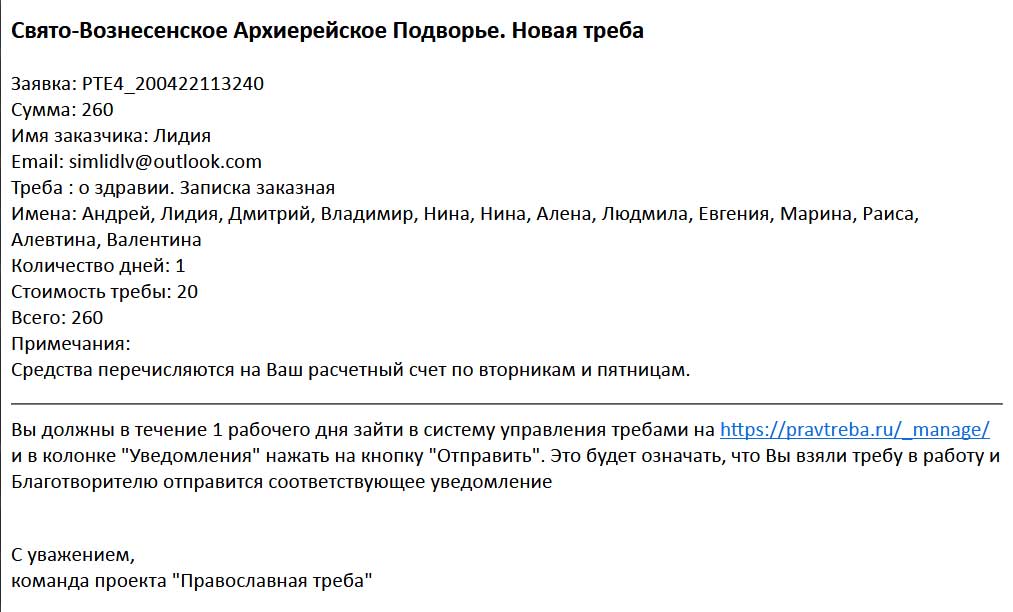
Если посетитель сделал пожертвование без заказа требы, то система отправляет ему автоматическое благодарение за помощь
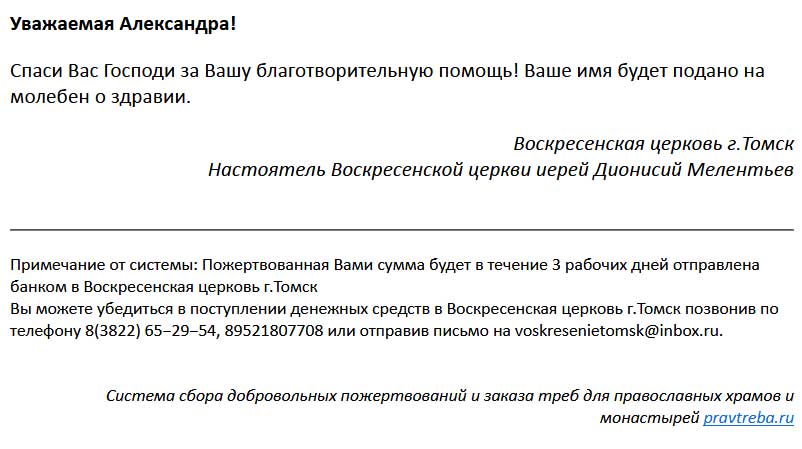
Сотрудник, который благословлен руководителем религиозной организации на работу системой должен не позднее, чем на следующий рабочий день зайти в личный кабинет системы и провести ряд процедур:
Работа в личном кабинете системы:
Основные разделы системы - это "Требы" и "Пожертвования".
Раздел "Требы".
Состоит из 3 блоков:
- Многодневные требы. Здесь размещаются заявки, которые необходимо исполнять несколько дней подряд. В графе "Примечания" красным цветом указывается сколько еще дней осталось до окончания исполнения заявки.
- Внимание! Отсчет дней идет от даты, когда Вы отправили уведомление о приеме требы в работу, а не от даты создания заявки на требу!
- Исполненные требы. Многодневные заявки по завершению заказанного срока переносятся в этот блок.В отличие от других блоков, в нем отображается дата, когда начался отсчет заказанных дней и дата окончания исполнения.
- Новые заявки. Здесь размещаются одноразовые заявки и заявки с длительным, заранее определенным сроком исполнения: Сорокоуст, полугодовые, годовые, "вечные" и т.п. Как правило, такие длительные заявки записываются в синодик для поминания и нет необходимости распечатывать для них записки ежедневно.
Скриншоты этих блоков:
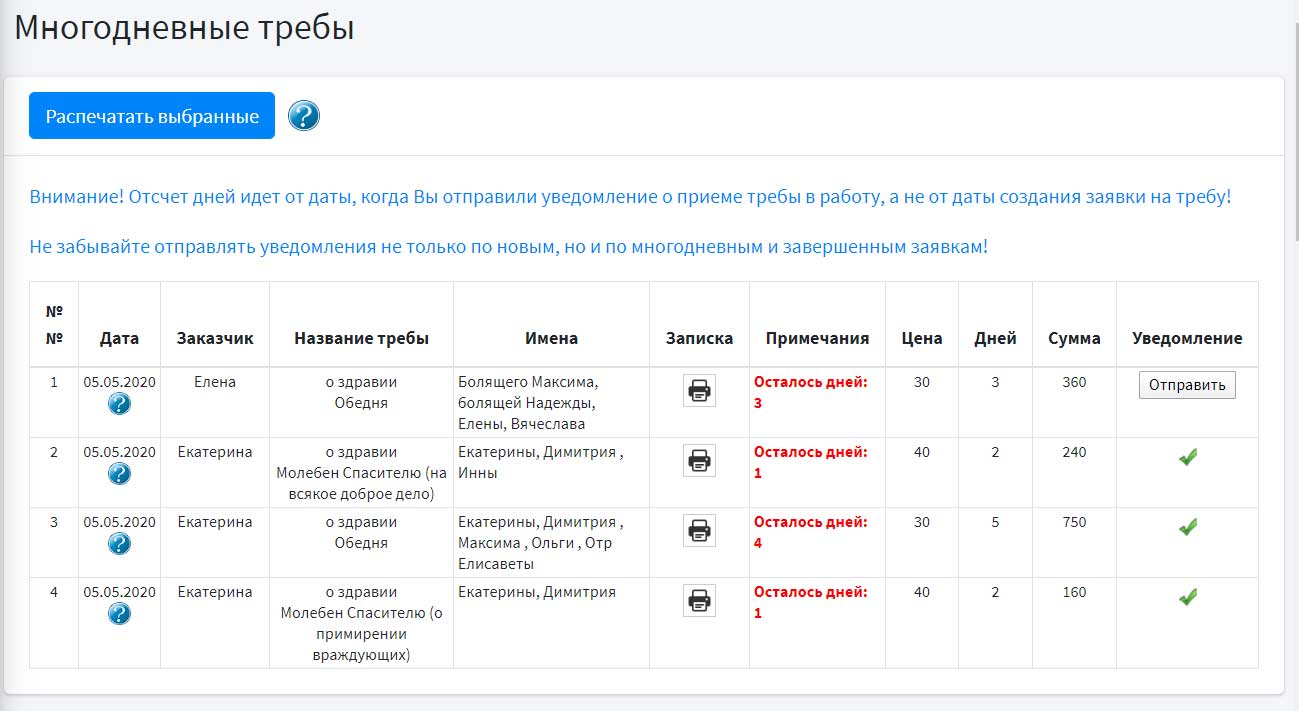
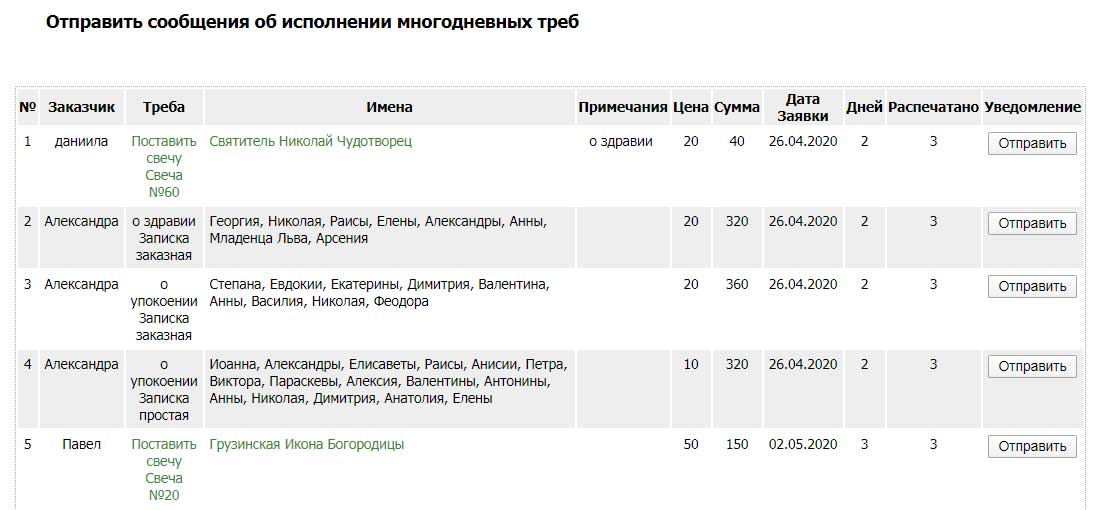
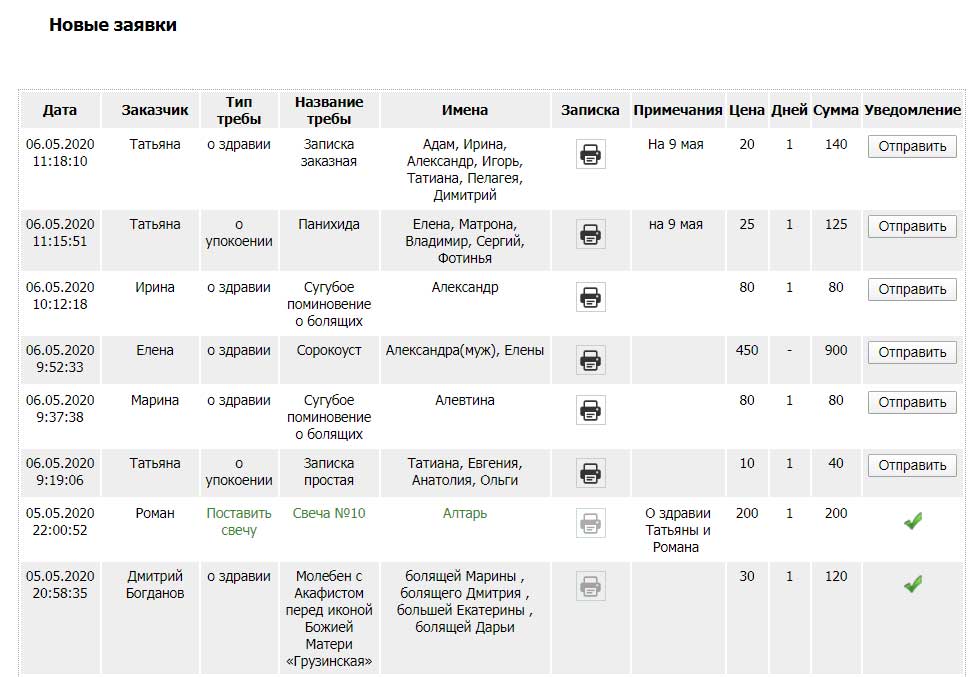
Основные действия, которые выполняются в разделе "Требы":
- отправка уведомлений жертвователям о том, что треба принята к исполнению. По нажатию на кнопку "Отправить" в графе "Уведомления" система считает , что треба храмом получена и отправляет жертвователю соответствующее уведомление.
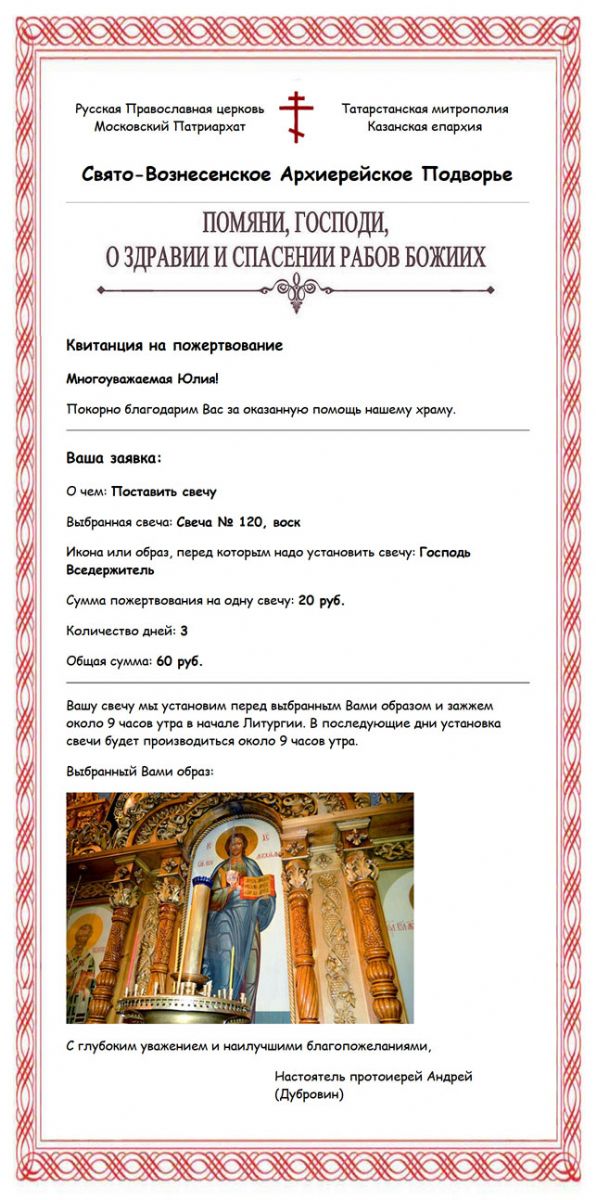 |
 |
 |
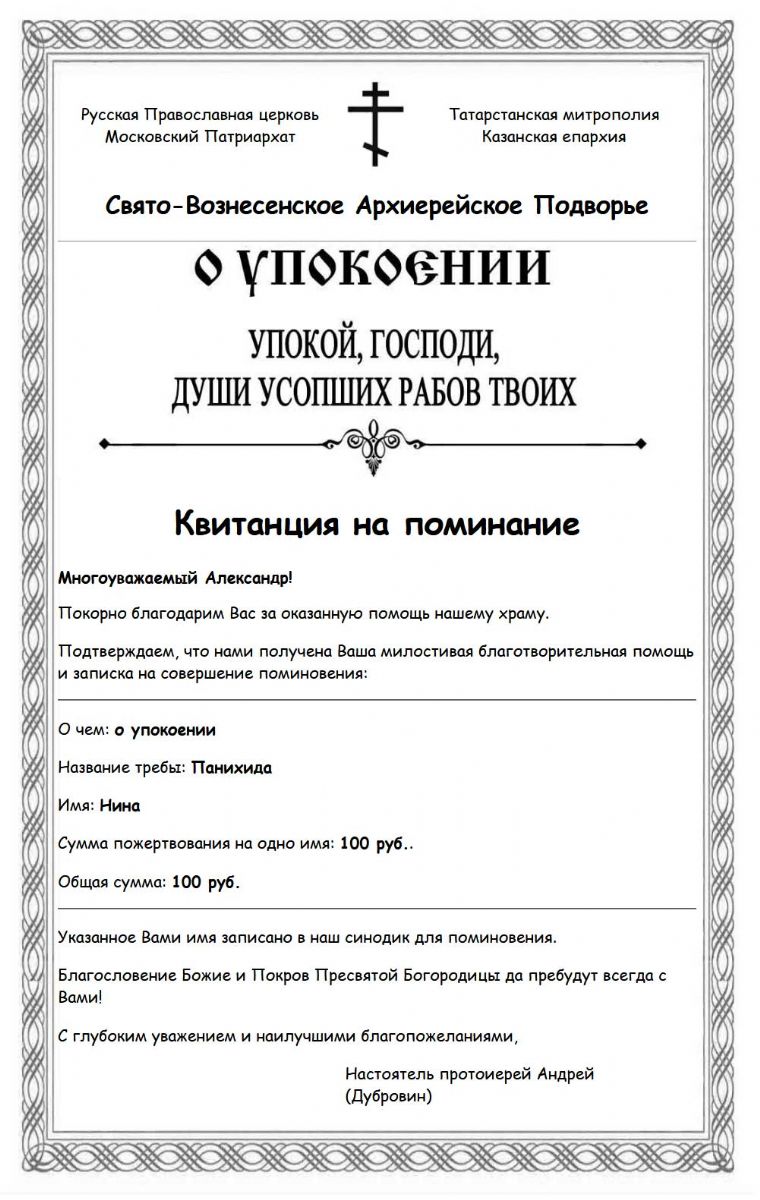 |
- распечатка записок. Система позволяет распечатывать записки для того, чтобы избежать переписывания их "от руки". Надо выбрать записки, нажав на значок принтера в каждой записке, у которой принтер черный, а не серый. Это те требы, которые еще ни разу не распечатывались или, для многодневных треб, нужно распечатать еще раз. Затем нажать на кнопку "Распечатать выбранные". Система сформирует выбранные записки для печати на листе формата А4 из расчета по 4 записки на лист. Если 4 записки не вмещаются, надо в настройках принтера запретить печать колонтитулов и адреса страницы, с которой идет печать.
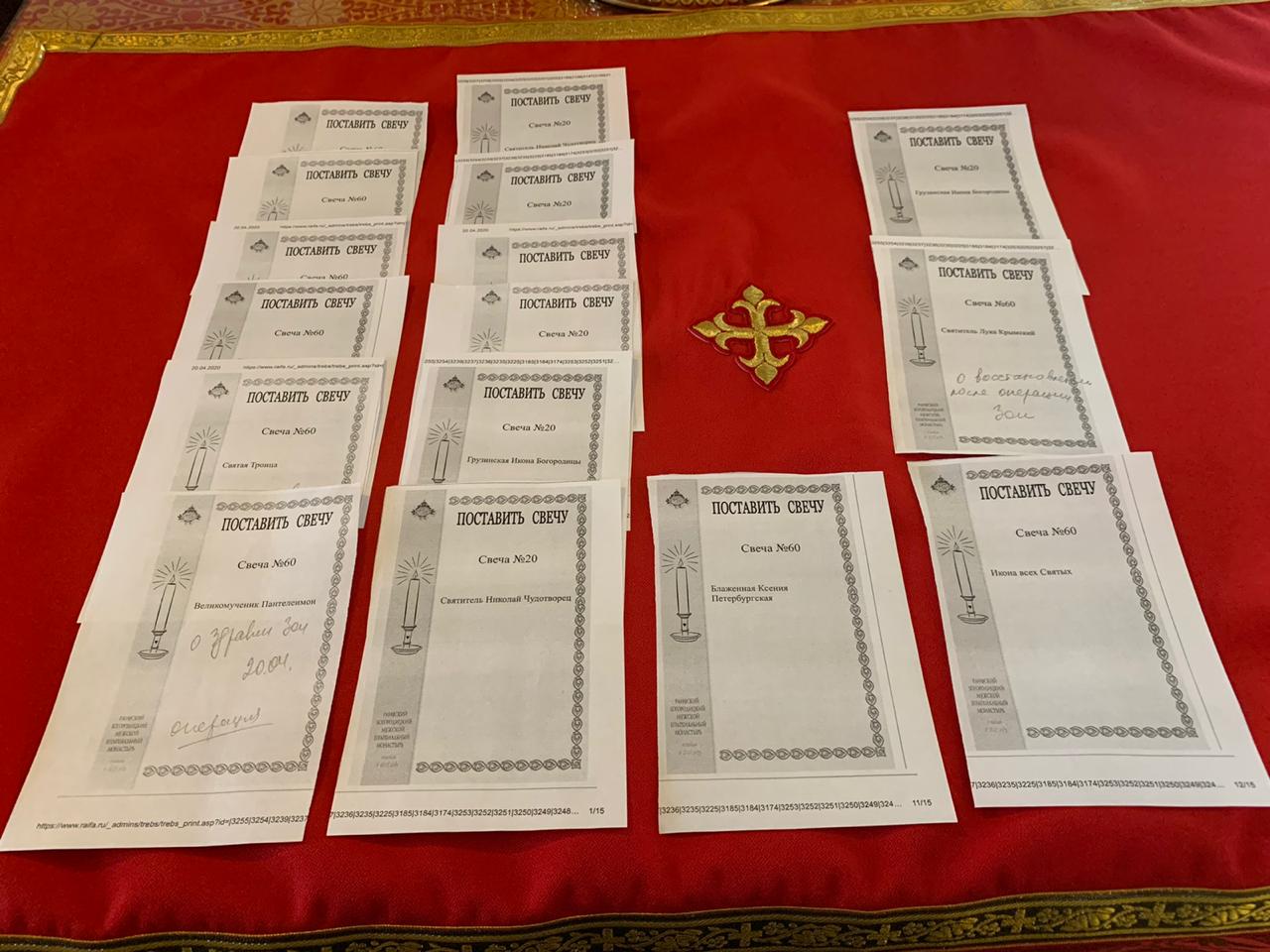
После этого значок принтера становится серым вместо черного. При необходимости повторной печати можно выбрать не только черные, но и серые иконки принтеров, они так же будут отправлены на печать.
По каждому пожертвованию можно вывести подробную информацию, нажав на иконку с изображением вопросительного знака возле даты заявки.
Если необходимо что-то уточнить у жертвователя, то нажатие на адрес его электронной почты запустит установленную на Вашем компьютере почтовую программу и откроет окно составления письма, подставив в него адрес жертвователя.
Блок "Пожертвования".
Функционал практически такой же, как и требы, только нет многодневных и исполненных треб, только новые поступления. Нажатие на кнопку "Отправить" в графе "Уведомления" приводит к отправке жертвователю уведомления следующего вида:
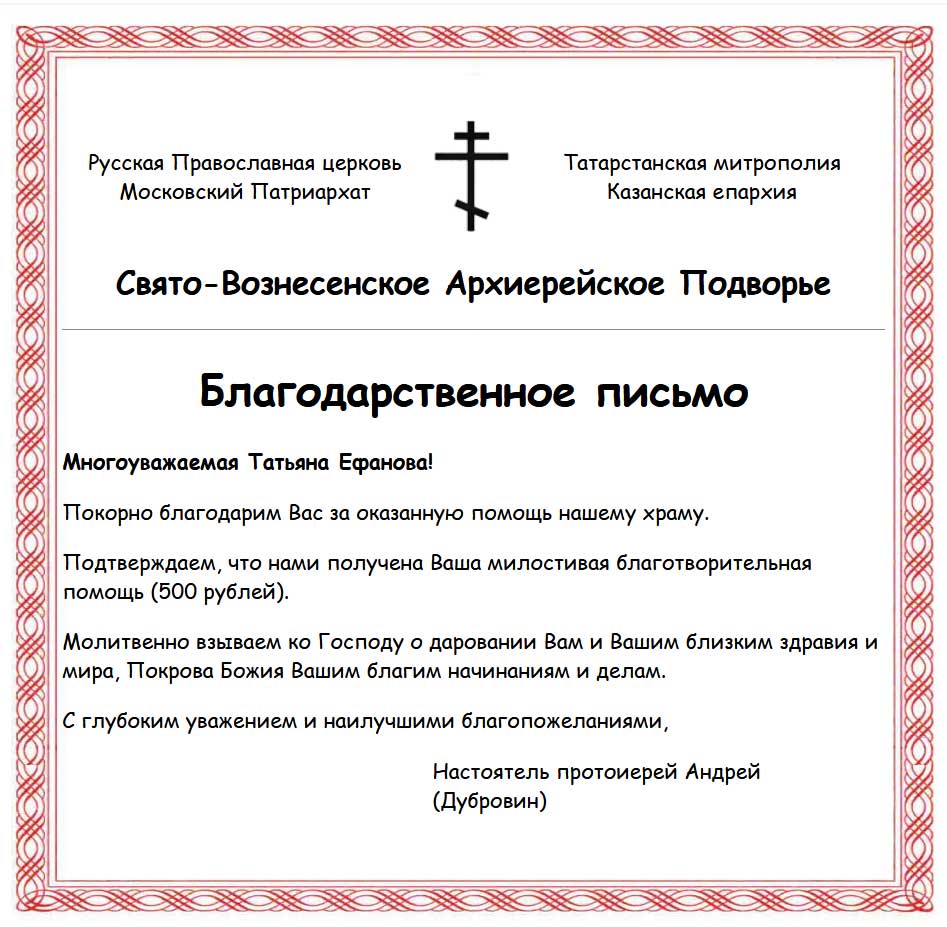
Кратко резюме:
не допускайте чтобы заказанные требы оставались без отправленного уведомления дольше, чем один рабочий день. А в идеале надо проверять личный кабинет дважды в день: утром и вечером.
Для Вашего удобства мы продублировали разделы "Требы" и "Пожертвования", под названиями "Требы не отправлено" и "Пожертвования не отправлено", оставив в них только платежи, по которым Вы еще не отправили уведомления.